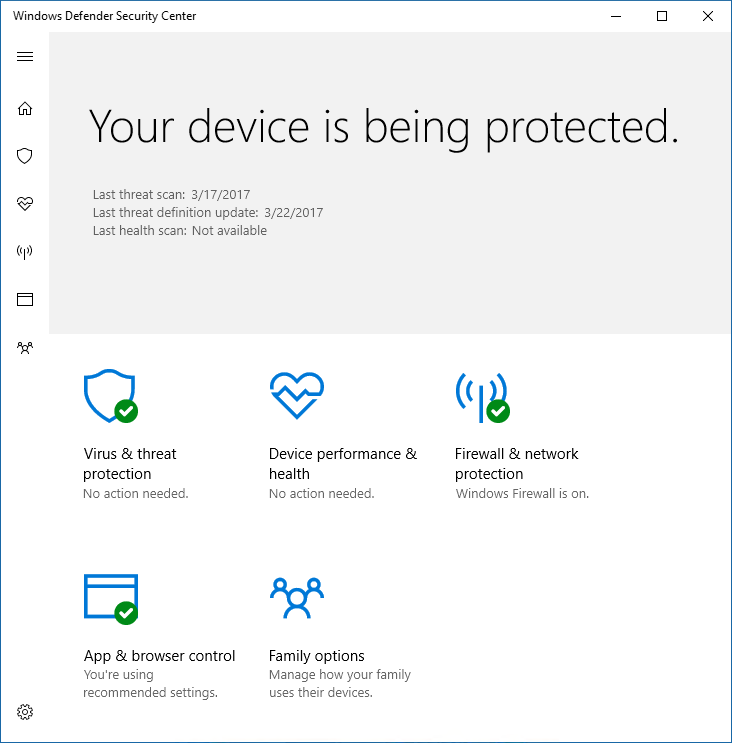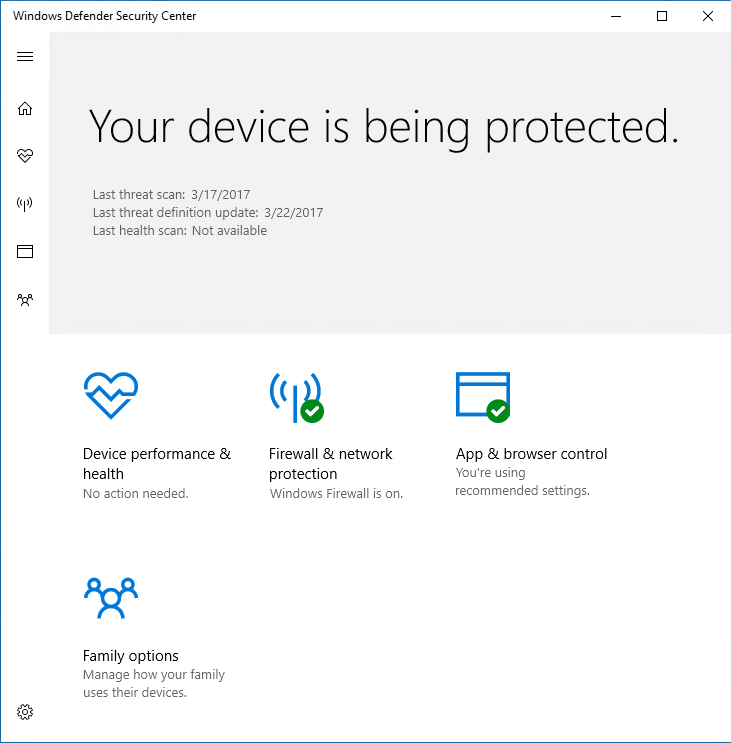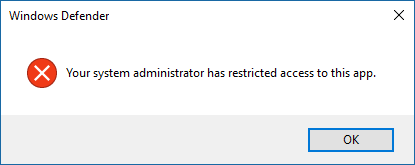Kullanıcıların Microsoft Defender Virüsten Koruma kullanıcı arabirimini görmesini veya bunlarla etkileşim kurmasını engelleme
Şunlar için geçerlidir:
- Uç Nokta için Microsoft Defender Planı 1
- Uç Nokta için Microsoft Defender Planı 2
- Microsoft Defender Virüsten Koruma
Platform
- Windows
Uç noktalardaki kullanıcıların Microsoft Defender Virüsten Koruma arabirimini görmesini önlemek için grup ilkesi kullanabilirsiniz. Taramaları duraklatmalarını da engelleyebilirsiniz.
Microsoft Defender Virüsten Koruma arabirimini gizleme
Windows 10, sürüm 1703'te, arabirimin gizlenmesi virüsten koruma bildirimlerini Microsoft Defender gizler ve Virüs & tehdit koruması kutucuğunun Windows Güvenliği uygulamasında görünmesini önler.
Ayar Etkin olarak ayarlandığında:
Ayar Devre dışı veya yapılandırılmamış olarak ayarlandığında:
Not
Arabirimi gizlemek, Microsoft Defender Virüsten Koruma bildirimlerinin uç noktada görünmesini de engeller. Uç Nokta için Microsoft Defender bildirimleri görünmeye devam eder. Ayrıca uç noktalarda görünen bildirimleri tek tek yapılandırabilirsiniz
Windows 10 önceki sürümlerinde, ayar Windows Defender istemci arabirimini gizler. Kullanıcı uygulamayı açmayı denerse , "Sistem yöneticiniz bu uygulamaya erişimi kısıtlamıştır" şeklinde bir uyarı alır.
Microsoft Defender Virüsten Koruma arabirimini kullanıcılardan gizlemek için grup ilkesi kullanma
grup ilkesi yönetim makinenizde grup ilkesi Yönetim Konsolu'nu açın, yapılandırmak istediğiniz grup ilkesi Nesnesine sağ tıklayın ve Düzenle'yi seçin.
grup ilkesi Yönetimi Düzenleyicikullanarak Bilgisayar yapılandırması'na gidin.
Yönetim şablonları'nı seçin.
Ağacı Windows bileşenleri > Microsoft Defender Virüsten Koruma > İstemcisi arabirimine genişletin.
Başsız UI modunu etkinleştir ayarına çift tıklayın ve seçeneği Etkin olarak ayarlayın. Tamam'ı seçin.
Kullanıcıların bilgisayarlarında korumayı değiştirmesini engelleme konusunda daha fazla seçenek için bkz. Kullanıcıların ilke ayarlarını yerel olarak değiştirmesini engelleme.
Kullanıcıların taramayı duraklatmasını engelleme
Kullanıcıların taramaları duraklatmasını engelleyebilirsiniz. Bu, zamanlanmış veya isteğe bağlı taramaların kullanıcılar tarafından kesintiye uğramadığından emin olmak için yararlı olabilir.
Not
Bu ayar Windows 10 desteklenmez.
Kullanıcıların taramayı duraklatmasını önlemek için grup ilkesi kullanma
grup ilkesi yönetim makinenizde grup ilkesi Yönetim Konsolu'nu açın, yapılandırmak istediğiniz grup ilkesi Nesnesine sağ tıklayın ve Düzenle'yi seçin.
grup ilkesi Yönetimi Düzenleyicikullanarak Bilgisayar yapılandırması'na gidin.
Yönetim şablonları'nı seçin.
Ağacı Windows bileşenleri>Microsoft Defender Virüsten Koruma>Taraması olarak genişletin.
Kullanıcıların taramayı duraklatmasına izin ver ayarına çift tıklayın ve seçeneği Devre Dışı olarak ayarlayın. Tamam'ı seçin.
UI Kilitleme modu
UI Kilitleme modunun devre dışı bırakılıp devre dışı bırakılmayacağını gösterir. değerini belirtirseniz Microsoft Defender Virüsten $TrueKoruma, KULLANıCı Arabirimi Kilitleme modunu devre dışı bırakır. değerini belirtirseniz veya bir değer $False belirtmezseniz, UI Kilitleme modu etkinleştirilir.
PS C:\>Set-MpPreference -UILockdown $true
İlgili makaleler
- Uç noktalarda görünen bildirimleri yapılandırın
- Microsoft Defender Virüsten Koruma ile son kullanıcı etkileşimlerini yapılandırma
- Windows 10'de virüsten koruma Microsoft Defender
İpucu
Daha fazla bilgi edinmek mi istiyorsunuz? Teknoloji Topluluğumuzdaki Microsoft Güvenlik topluluğuyla Engage: Uç Nokta için Microsoft Defender Teknoloji Topluluğu.
İpucu
Diğer platformlar için Antivirüs ile ilgili bilgi arıyorsanız bkz:
- MacOS'ta Uç Nokta için Microsoft Defender tercihlerini ayarlayın
- Mac'te Uç Nokta için Microsoft Defender
- Intune için Microsoft Defender için macOS Virüsten Koruma ilke ayarları
- Linux'ta Uç Nokta için Microsoft Defender tercihlerini ayarlayın
- Linux'ta Uç Nokta için Microsoft Defender
- Android özelliklerinde Uç Nokta için Defender’ı yapılandırın
- iOS özelliklerinde Uç Nokta için Microsoft Defender’ı yapılandırın